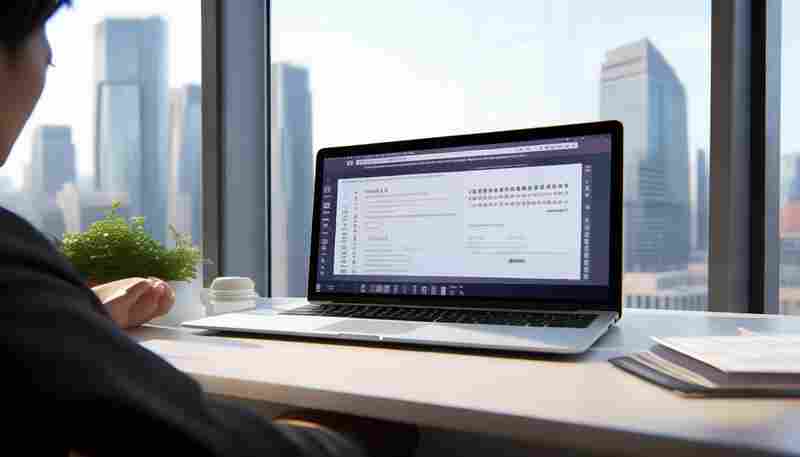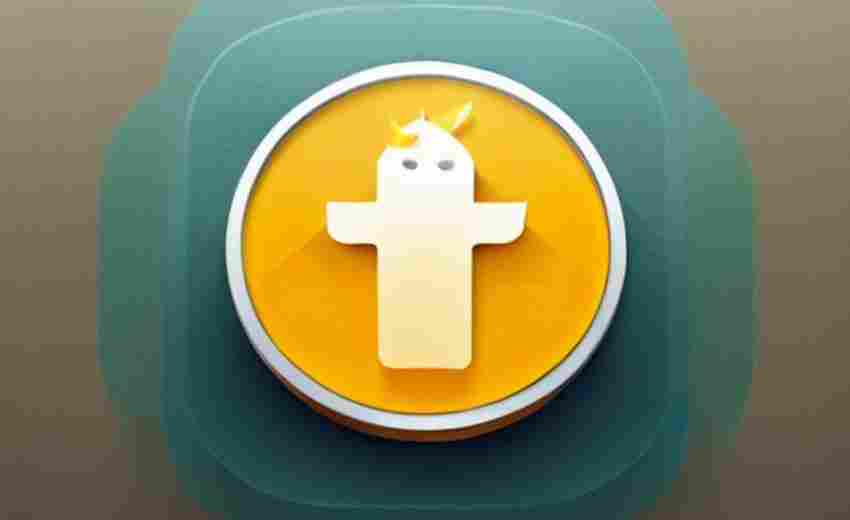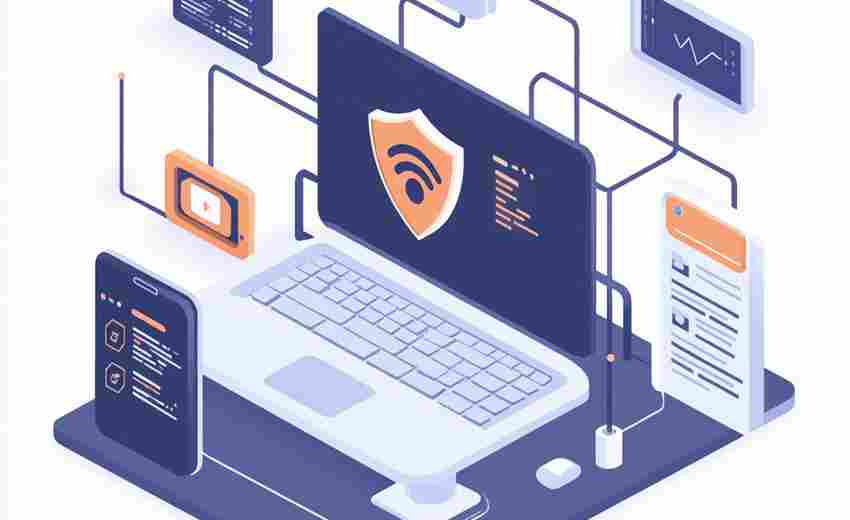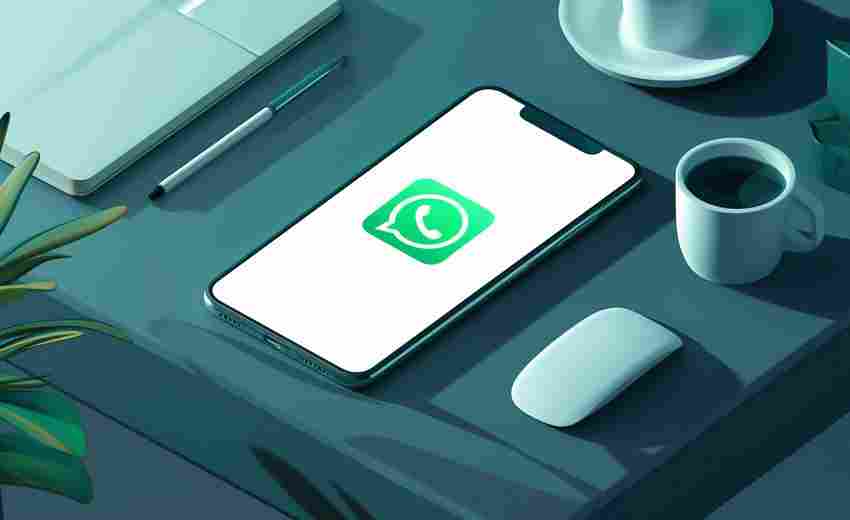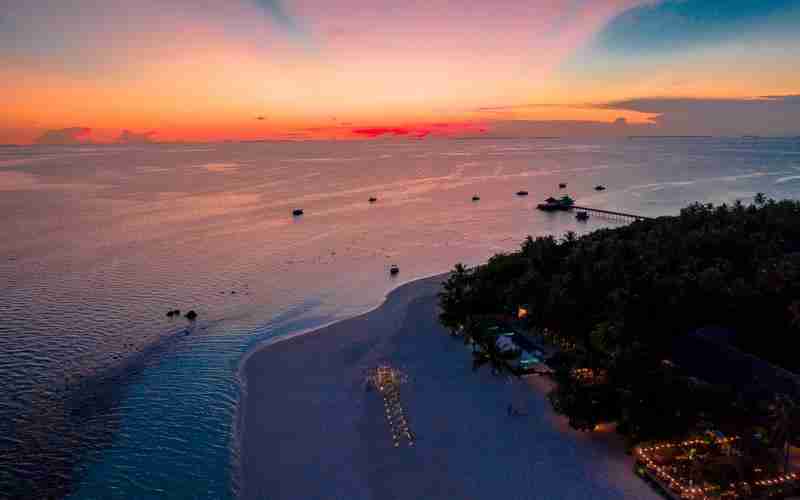Win10麦克风无法调节音量可能是什么原因
在Windows 10操作系统中,麦克风无法调节音量的问题可能由多种因素导致。无论是系统配置错误、驱动程序异常,还是硬件兼容性问题,均可能阻碍用户对麦克风音量的正常控制。这一故障不仅影响日常语音交流,还可能干扰在线会议、直播等场景的音频体验。以下从多个角度解析潜在原因及应对策略。
系统配置错误
Windows系统的音频设置是调节麦克风音量的核心入口。若用户未正确选择默认麦克风设备,或相关选项被意外禁用,将直接导致音量调节失效。例如,在“声音设置”的“输入”选项中,若未激活目标麦克风设备,系统可能默认使用其他输入源,此时音量调节功能仅作用于无效设备。部分用户可能因误操作关闭了“麦克风增强”功能,而该选项的缺失会限制音量调整范围。根据微软官方文档,当系统检测到麦克风增强功能不可用时,用户需通过“声音控制面板”中的“级别”选项卡手动启用,并检查是否因驱动程序限制导致该选项隐藏。
值得注意的是,Windows 10的隐私设置也可能影响麦克风功能。在“设置-隐私-麦克风”中,若全局权限被关闭,即使硬件正常,系统仍会禁止任何应用程序访问麦克风,导致音量调节无效。排查系统配置时需综合检查默认设备、功能开关及权限设置。
驱动程序异常
驱动程序是硬件与系统通信的桥梁。若声卡或麦克风驱动过时、损坏,或与当前系统版本不兼容,可能导致音量控制选项失效。例如,Realtek等常见声卡芯片组若未安装适配驱动,系统可能无法识别麦克风的增强功能,甚至直接屏蔽音量调节滑块。部分用户在升级至Windows 10后,因旧版驱动未及时更新,出现麦克风属性界面中“级别”选项卡完全缺失的现象。
解决此类问题需通过“设备管理器”手动更新或重新安装驱动。具体操作包括:卸载现有驱动后重启系统,通过Windows Update自动获取兼容版本;或从硬件制造商官网下载最新驱动包。对于采用Intel SST音频控制器的设备,还需检查“音频输入和输出”设备状态,确保无黄色感叹号提示。若驱动程序安装后问题依旧,可尝试回退至稳定版本以排除兼容性风险。
硬件兼容性问题
麦克风硬件本身的故障或连接问题可能直接导致音量无法调节。例如,3.5mm接口接触不良、USB麦克风供电不足,均可能使系统识别异常。部分用户反馈,更换麦克风插孔或改用前置面板接口后,音量控制功能恢复正常。内置麦克风若因物理损坏(如线路断裂、元件老化)导致信号传输中断,系统将无法读取其属性设置,表现为灰色不可调状态。
对于外置声卡或专业录音设备,还需检查其独立控制面板中的设置。某些高端设备会通过专属软件接管系统音量调节权限,若未正确配置混合信号输出模式,可能引发冲突。建议用户优先使用设备原厂工具进行调试,并确保系统与硬件之间的控制权分配合理。
第三方软件干扰
部分应用程序的音频管理功能可能覆盖系统设置。例如,Zoom、QQ等通讯软件内置的“自动调节麦克风音量”选项,会强制锁定输入电平,导致用户在系统层面调节无效。类似情况也见于直播推流软件(如OBS),其音频采集模块若未正确关联系统默认设备,可能绕过常规音量控制通道。
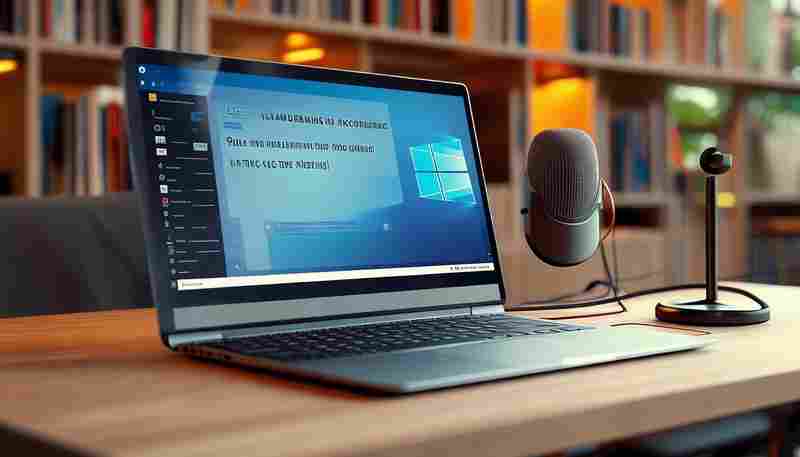
防病毒软件或系统优化工具的过度干预可能引发异常。诺顿等安全软件曾被报告因误判音频进程为风险项,擅自禁用麦克风相关服务。解决此类干扰需逐一排查后台进程,临时关闭非必要程序,并通过“任务管理器”监控资源占用情况,定位潜在冲突源。
系统服务与权限限制
Windows音频服务的异常运行可能间接影响麦克风功能。例如,“Windows Audio”服务若被禁用或意外终止,将导致所有音频设备控制失效。用户可通过“services.msc”进入服务管理器,检查该服务状态并确保其设置为“自动启动”。企业网络环境中的组策略限制也可能禁止普通用户修改音频设置,此类情况需联系管理员调整权限。
对于多账户系统,还需确认当前登录账号是否具备修改设备设置的权限。某些家庭版系统的子账户受“家长控制”功能约束,无法访问高级音频配置选项。
上一篇:Win10计算器是否支持同时显示两种语言界面 下一篇:Win11重置电脑后驱动会自动恢复吗